Mimo że Windows 10 jest na drodze do stania się najczęściej używanym systemem operacyjnym na świecie, Microsoft otrzymuje różne skargi od użytkowników, a większość z nich dotyczy funkcji aktualizacji i prywatności.
Użytkownicy policzyli ponad 30 różnych problemów z aktualizacją, które należy rozwiązać. Jeden z nich wpływa na urządzenia peryferyjne, porty USB i podlega kodowi 0x800703f1.
Jest to związane z niepowodzeniem rejestracji usługi i prowadzi do zablokowania aktualizacji. Dopóki Microsoft nie rozwiąże tego problemu, mamy dla Ciebie kilka cennych porad i obejść.
Jak naprawić błąd aktualizacji systemu Windows 10 0x800703f1
Może pojawić się błąd Windows Update 0x800703f1, który uniemożliwia zainstalowanie niektórych aktualizacji. Mówiąc o tym błędzie, użytkownicy zgłaszali podobne problemy:
- Błąd przywracania systemu 0x800703f1 — Ten błąd może również pojawić się podczas korzystania z Przywracania systemu, a jeśli tak się stanie, należy przeskanować system w poszukiwaniu uszkodzeń plików i sprawdzić, czy to pomaga. Możesz także spróbować rozwiązać problem, wyłączając program antywirusowy.
- 0x800703f1 Windows 8 — Według użytkowników ten błąd może również wpływać na starsze wersje systemu Windows. Nawet jeśli używasz systemu Windows 8 lub 7, powinieneś wiedzieć, że większość naszych rozwiązań można do nich zastosować, więc wypróbuj je.
Szukasz najlepszego narzędzia do rozwiązania problemów z aktualizacją systemu Windows? Ten przewodnik pomoże ci zdecydować, który wybrać.
Rozwiązanie 1 — Przywróć źle działające sterowniki
Sterowniki stanowią sedno tego problemu. Podczas gdy większość sterowników działała bezproblemowo przed aktualizacją, Windows 10 jakoś je uszkodził.
Pierwszym krokiem jest więc przywrócenie sterowników do ich poprzedniego stanu. Postępuj zgodnie z tymi instrukcjami:
- Kliknij prawym przyciskiem myszy przycisk Start i otwórz Menadżer urządzeń.
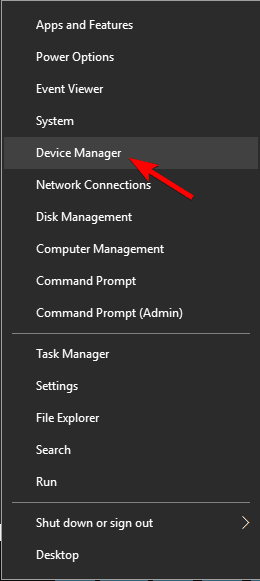
- Znajdź na liście problematyczne urządzenia lub urządzenia peryferyjne.
- Kliknij prawym przyciskiem myszy i otwórz Nieruchomości.
- otwarty Kierowca patka.
- Kliknij Cofnij się kierowca.
Jeśli nic się nie zmieniło, przejdź do następnego kroku.
Rozwiązanie 2 — Użyj narzędzi SFC i DISM
Jeśli nadal pojawia się błąd 0x800703f1, przyczyną problemu może być uszkodzenie pliku. Może się to zdarzyć z różnych powodów i spowodować uszkodzenie instalacji systemu Windows.
Możesz jednak rozwiązać problemy z uszkodzeniem, po prostu uruchamiając skanowanie SFC. Aby to zrobić, wykonaj następujące kroki:
- naciśnij Klawisz Windows + X aby otworzyć menu Win + X. Teraz wybierz Wiersz polecenia (administrator) z listy. Jeśli wiersz polecenia nie jest dostępny, możesz również użyć PowerShell (administrator).

- Po uruchomieniu wiersza polecenia wprowadź sfc / scannow i naciśnij Wchodzić.

- Rozpocznie się skanowanie SFC i spróbuje naprawić system. To skanowanie może potrwać około 15 minut, więc nie przeszkadzaj.
Po zakończeniu skanowania sprawdź, czy problem został rozwiązany. Jeśli skanowanie SFC nie rozwiązało problemu lub w ogóle nie można rozpocząć skanowania SFC, możesz zamiast tego użyć DISM.
Aby użyć DISM do naprawy komputera, wykonaj następujące kroki:
- naciśnij Klawisz Windows + X i biegnij Wiersz polecenia (administrator).
- Skopiuj i wklej następujące polecenie w wierszu polecenia:
- DISM.exe / Online / Cleanup-image / Restorehealth

- DISM.exe / Online / Cleanup-image / Restorehealth
- Jeśli DISM nie może uzyskać plików online, spróbuj użyć instalacyjnego USB lub DVD. Włóż nośnik i wpisz następujące polecenie:
- DISM.exe / Online / Cleanup-Image / RestoreHealth / Source: C: RepairSourceWindows / LimitAccess
- Pamiętaj o zastąpieniu ścieżki „C: RepairSourceWindows” na dysku DVD lub USB.
Po zakończeniu skanowania DISM sprawdź, czy problem nadal występuje. Jeśli problem nadal występuje lub jeśli nie można było wcześniej uruchomić skanowania DISM, koniecznie uruchom go ponownie i sprawdź, czy to rozwiązuje problem.
Potrzebujesz więcej informacji o DISM? Przeczytaj ten przewodnik, aby dowiedzieć się więcej.
Rozwiązanie 3 — Usuń sterowniki Nvidia i Nvidia GeForce
Często sterowniki mogą powodować błąd 0x800703f1 i uniemożliwić aktualizację komputera. Według użytkowników ten problem może być spowodowany przez sterowniki Nvidia.
W takim przypadku musisz usunąć zarówno sterowniki nVidia, jak i nVidia GeForce Experience z komputera.
Istnieje kilka sposobów odinstalowania sterowników Nvidia i oprogramowania nVidia, ale najlepszym sposobem jest użycie oprogramowania dezinstalacyjnego. Jeśli nie znasz go, oprogramowanie dezinstalacyjne może usunąć dowolną aplikację z komputera.
Oprócz usunięcia aplikacji oprogramowanie dezinstalacyjne usunie również wszystkie powiązane z nią pliki i wpisy rejestru, dzięki czemu będzie tak, jakby oprogramowanie nigdy nie zostało zainstalowane.
Jeśli szukasz dobrego oprogramowania do odinstalowywania, zalecamy skorzystanie z niego Deinstalator IOBit. To narzędzie jest niezwykle proste w użyciu, więc możesz łatwo usunąć dowolną aplikację.
Po usunięciu sterowników i oprogramowania Nvidia zainstaluj ponownie sterowniki Nvidia i sprawdź, czy to rozwiąże problem.
Rozwiązanie 4 — Sprawdź swój program antywirusowy
Według użytkowników czasami Twój program antywirusowy może zakłócać działanie systemu i powodować błąd 0x800703f1 podczas próby aktualizacji systemu.
W takim przypadku zalecamy wyłączenie niektórych funkcji antywirusowych i sprawdzenie, czy to pomoże. Jeśli problem nadal występuje, musisz całkowicie wyłączyć program antywirusowy i sprawdzić, czy to pomoże.
Jeśli problem pojawia się nawet po wyłączeniu programu antywirusowego, należy rozważyć jego usunięcie. Po usunięciu spróbuj ponownie wykonać aktualizację.
Jeśli usunięcie programu antywirusowego rozwiązuje problem, być może warto rozważyć zmianę programu antywirusowego na inny.
Na rynku dostępnych jest wiele świetnych narzędzi antywirusowych, ale najlepsze jest to Bitdefender, więc wypróbuj to.
50% użytkowników systemu Windows nie używa programu antywirusowego. Nie bądź jednym z nich. Wybierz jedną z naszej listy!
Rozwiązanie 5 — Wyłącz Windows Defender
Jeśli nie masz na komputerze programu antywirusowego innej firmy, jest prawdopodobne, że w tle działa program Windows Defender.
Jest to solidne oprogramowanie antywirusowe i w większości przypadków nie będzie w żaden sposób kolidowało z systemem.
Jednak niewielu użytkowników zgłosiło, że czasami Windows Defender może prowadzić do tego problemu. Aby rozwiązać problem, zaleca się wyłączenie ochrony w czasie rzeczywistym w programie Windows Defender.
Jest to dość proste i możesz to zrobić, wykonując następujące kroki:
- naciśnij Klawisz Windows + I aby otworzyć Aplikacja ustawień. Iść do Aktualizacja Bezpieczeństwo Sekcja.

- Iść do Zabezpieczenia systemu Windows w lewym okienku. W prawym okienku kliknij Otwórz Centrum bezpieczeństwa Windows Defender.

- Wybierz Wirus ochrona przed zagrożeniami.

- Teraz kliknij Wirus ustawienia ochrony przed zagrożeniami.

- Znajdź Funkcja ochrony w czasie rzeczywistym i wyłącz to.

Po wykonaniu tej czynności spróbuj ponownie wykonać aktualizację.
Pamiętaj, że wyłączając ochronę w czasie rzeczywistym, będziesz narażać swój system na ryzyko, więc nie odwiedzaj podejrzanych witryn, gdy ochrona w czasie rzeczywistym jest wyłączona.
Rozwiązanie 6 — Uruchom narzędzie do rozwiązywania problemów z Windows Update
Jeśli nie możesz zaktualizować systemu z powodu błędu 0x800703f1, problem może być związany z Twoim systemem. Na szczęście system Windows 10 zawiera różne narzędzia do rozwiązywania problemów, które z łatwością mogą rozwiązać typowe problemy na komputerze.
Istnieje nawet specjalne narzędzie do rozwiązywania problemów z Windows Update, którego możesz użyć, a aby go uruchomić, musisz wykonać następujące czynności:
- Otworzyć Aplikacja ustawień i przejdź do Aktualizacja Bezpieczeństwo Sekcja.
- Z menu po lewej wybierz Rozwiązywanie problemów. W prawym okienku wybierz Aktualizacja systemu Windows i kliknij Uruchom rozwiązywanie problemów przycisk.

- Teraz postępuj zgodnie z instrukcjami wyświetlanymi na ekranie, aby ukończyć narzędzie do rozwiązywania problemów.
Po zakończeniu rozwiązywania problemów sprawdź, czy problem nadal występuje.
Korzystanie z narzędzia do rozwiązywania problemów z systemem Windows to koszmar? Wybierz z naszej listy bardziej przyjazne dla użytkownika narzędzie!
Rozwiązanie 7 — Uruchom ponownie wszystkie składniki usługi Windows Update
Według użytkowników czasami ten problem może być spowodowany przez składniki usługi Windows Update. Aby rozwiązać ten problem, musisz ręcznie ponownie uruchomić wszystkie składniki usługi Windows Update.
Aby to zrobić, wystarczy uruchomić kilka poleceń w wierszu polecenia. Aby to zrobić, wykonaj następujące kroki:
- Początek Wiersz polecenia jako administrator.
- Po uruchomieniu wiersza polecenia uruchom następujące polecenia:
- Net Stop Wuauserv
- net stop cryptSvc
- bity stop netto
- net stop msiserver
- ren C: WindowsSoftwareDistribution SoftwareDistribution.old
- ren C: WindowsSystem32catroot2 Catroot2.old
- net start wuauserv
- net start cryptSvc
- bity początkowe netto
- net start msiserver
Po uruchomieniu tych poleceń spróbuj ponownie wykonać Windows Update i sprawdź, czy problem nadal występuje.
Rozwiązanie 8 — Wykonaj czystą ponowną instalację systemu Windows 10
W końcu, jeśli problem nadal występuje, powinieneś wykonać czystą instalację systemu Windows 10. Utracisz tylko zainstalowane programy i aplikacje, a kopię zapasową wszystkich innych elementów można utworzyć na innych partycjach.
Więc użyj już przygotowanego napędu USB / DVD i zainstaluj ponownie system. Możemy obiecać, że wszystko będzie działać znacznie lepiej.
To powinno to zakończyć. Jeśli masz jakieś pytania lub alternatywne obejścia, opublikuj je w komentarzach.
Aby uzyskać więcej obejść Windows Update i dodatkowe informacje, sprawdź nasze Centrum Windows Update.

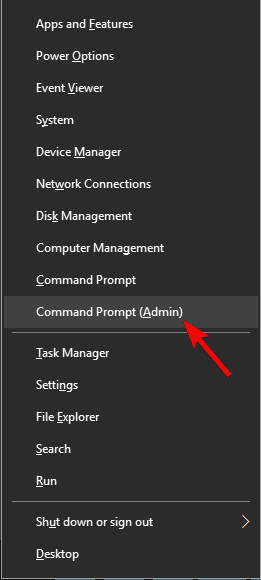
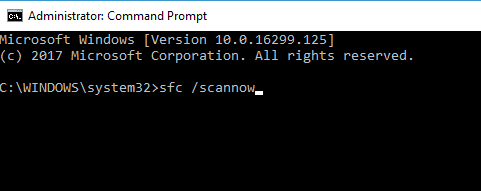
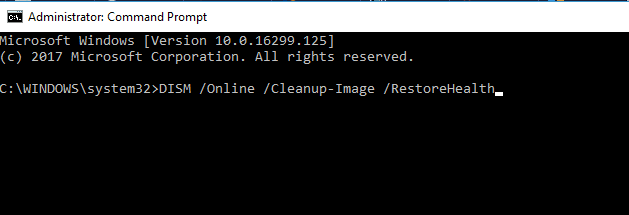
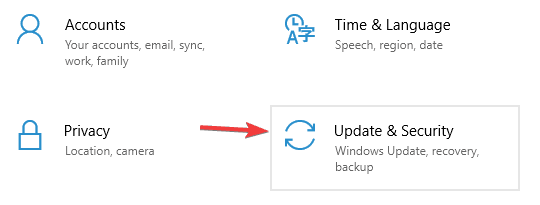
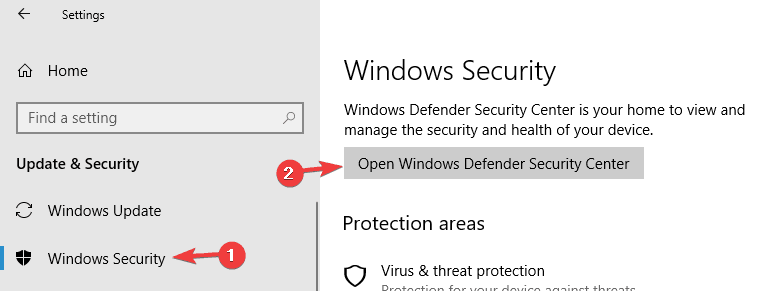
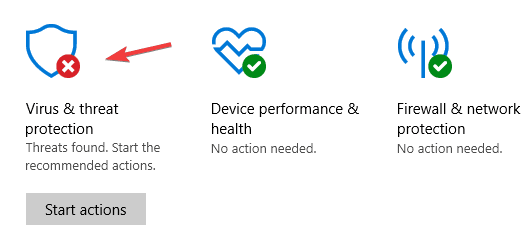
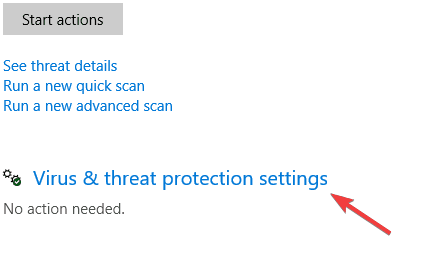
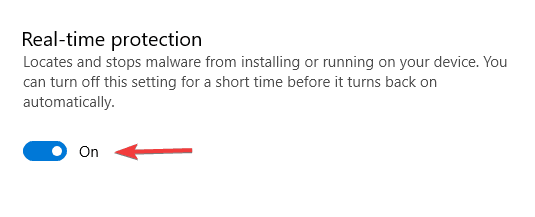
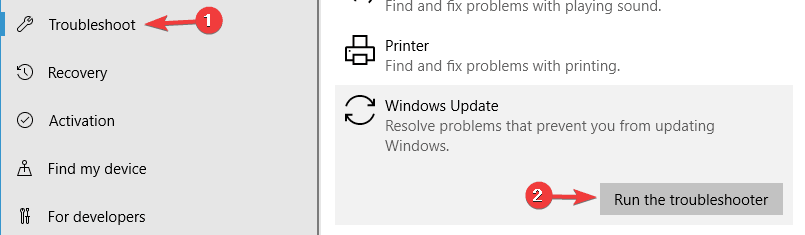
![Błąd aktualizacji systemu Windows 10 0x800703f1 [FIX]](https://pogotowie-komputerowe.org.pl/wp-content/cache/thumb/11/2e34075b5e0ef11_320x200.png)
![Kod błędu Xbox One S 107 [FIX]](https://pogotowie-komputerowe.org.pl/wp-content/cache/thumb/01/7887d31017e5901_150x95.jpg)
![Masz teraz dwie kopie pliku Błąd OneDrive [ROZWIĄZYWANIE PROBLEMÓW]](https://pogotowie-komputerowe.org.pl/wp-content/cache/thumb/74/f0b12fc15a8f274_150x95.png)

